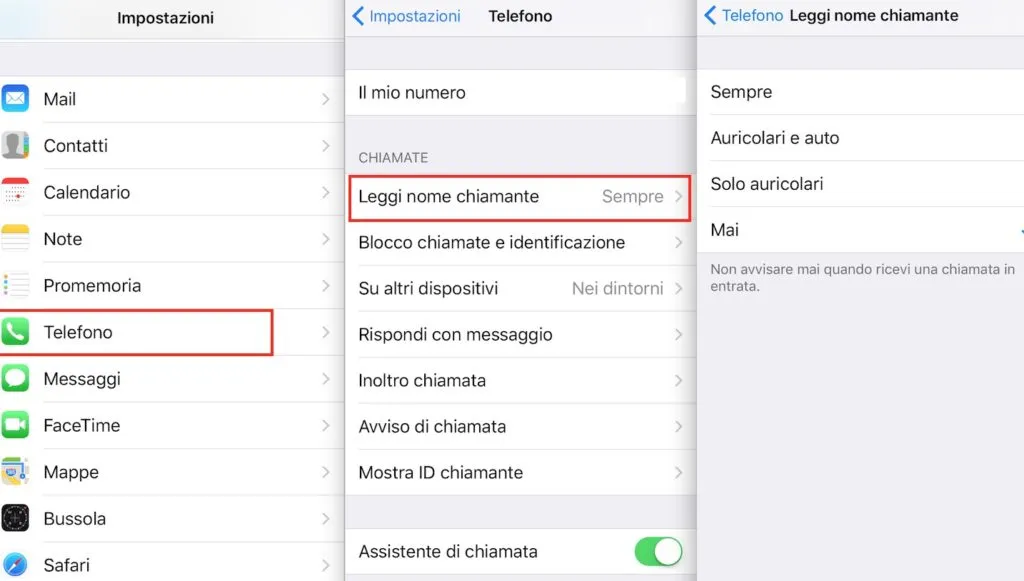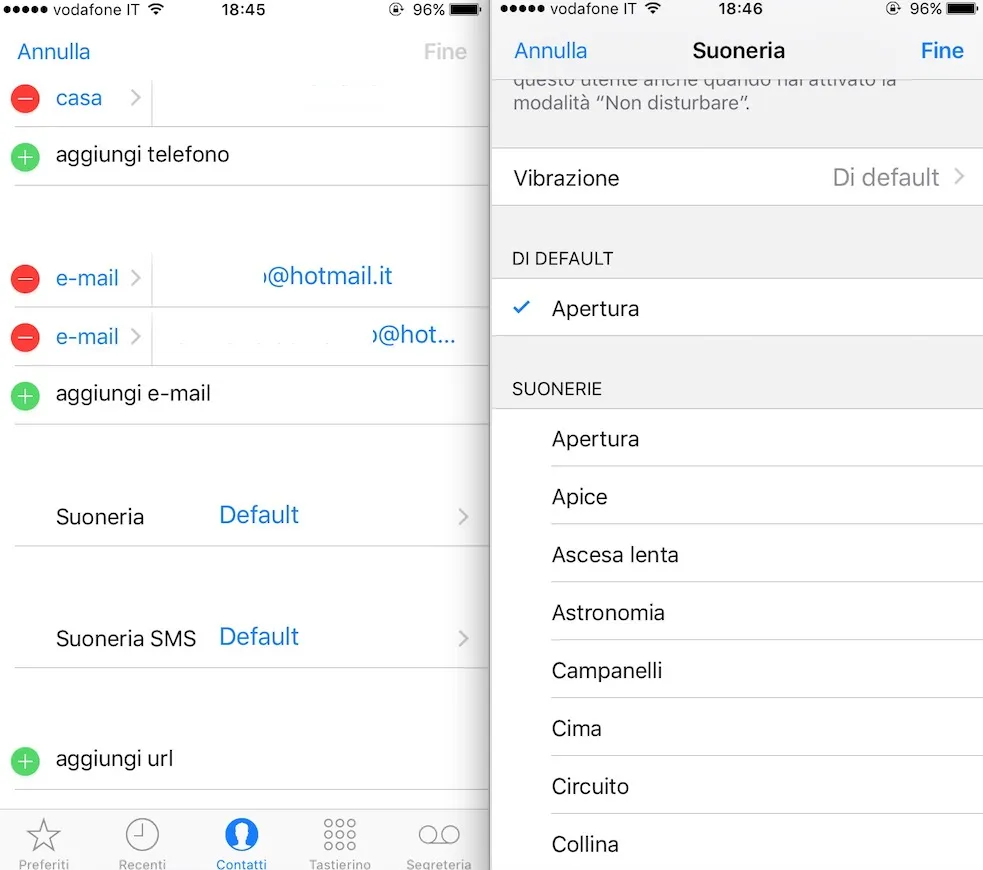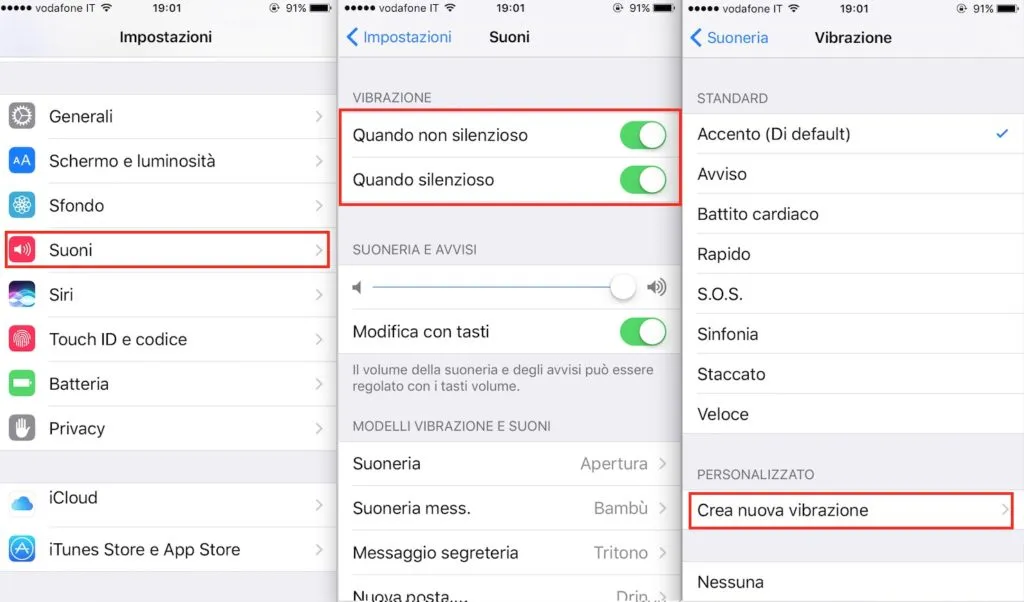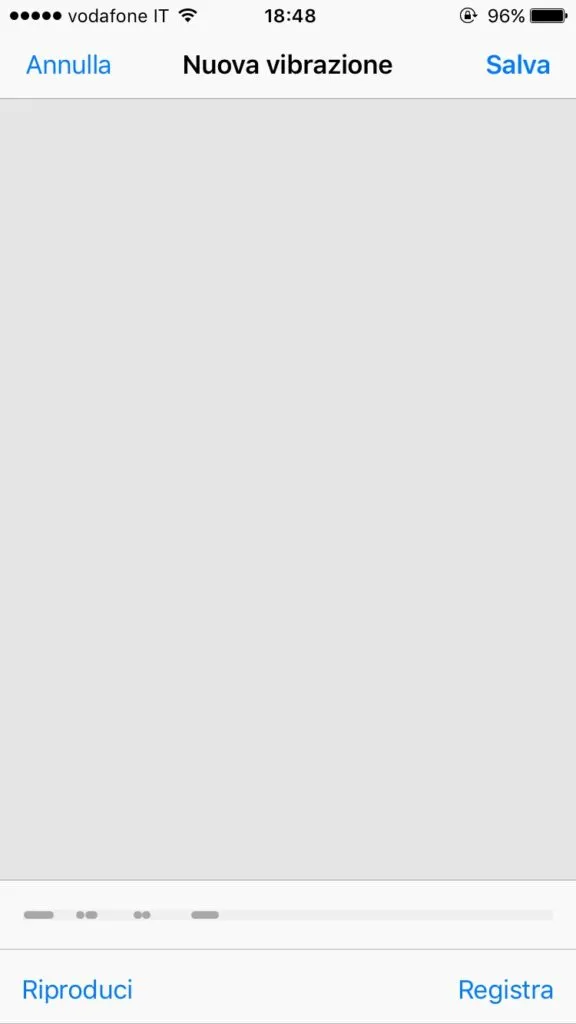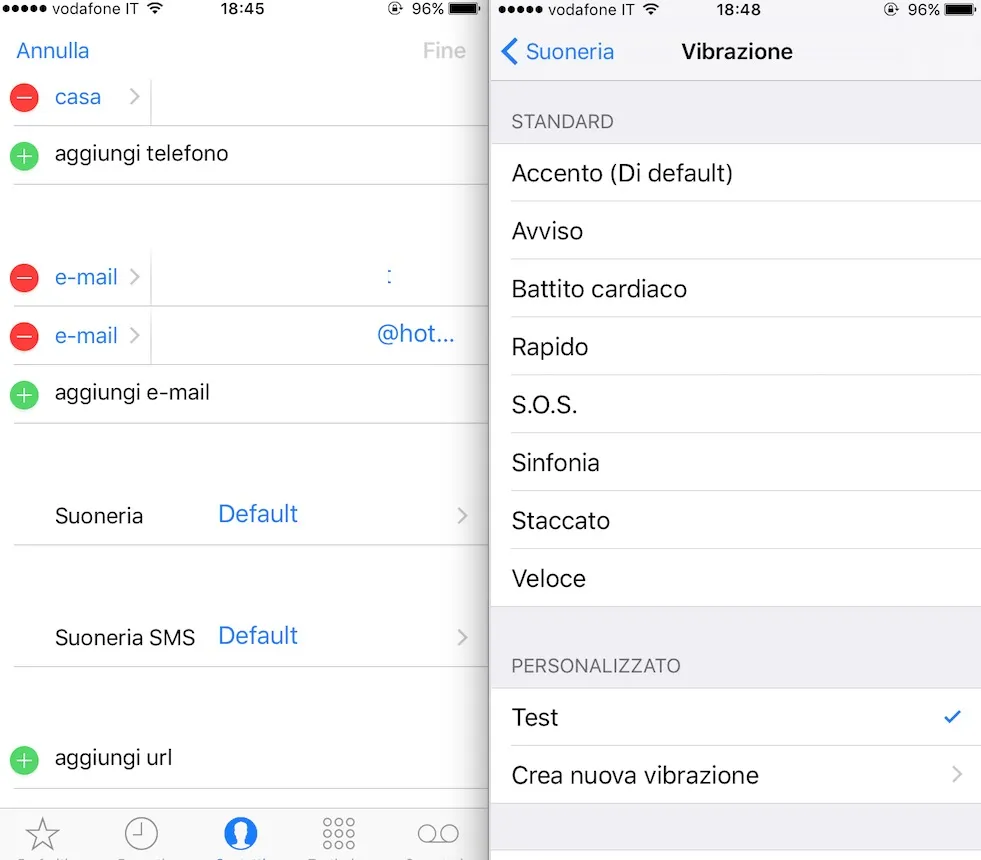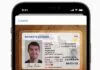Impegnati al computer, alla guida, o in tutt’altre faccende affaccendati, potrebbe risultare utile alle volte sapere chi ci chiama su iPhone, senza dover necessariamente guardare lo schermo. Per farlo esistono tre strade: Siri, suonerie o vibrazioni personalizzate.
Ecco come sapere chi chiama su iPhone senza guardare lo schermo.
Chiedetelo a Siri
Il metodo probabilmente più efficace per conoscere chi chiama senza guardare lo schermo di iPhone è chiedere l’aiuto di Siri. L’assistente vocale Apple, infatti, è in grado di pronunciare il nome del chiamante, di modo tale che si conoscerà sempre il nome del proprio interlocutore, senza dover guardare il display.
Di default la lettura del chiamante è disabilitata, ma sarà sufficiente aprire il pannello Impostazioni->Telefono->Leggi nome chiamata e scegliere l’opzione che più fa al caso nostro, potendo scegliere tra Sempre, Cuffie e Auto, solo cuffia. Naturalmente, con la prima opzione Siri annuncerà il nome di qualsiasi chiamata in entrata, salvo che il terminale si trovi in modalità silenzioso.
Con le altre due scelte, invece, sarà possibile chiedere a Siri di effettuare l’annuncio solo quando si utilizzano cuffie, o quando oltre alle cuffie si collega il proprio iPhone a sistemi esterni, come l’utilizzo in auto.
Scegliere di essere “Sempre” avvisati da Siri ha i suoi vantaggi, ma anche alcuni svantaggi. Da un lato, infatti, si riceverà in modo chiaro e non equivoco il nome del chiamate, ma dall’altra la stessa informazione sarà diffusa a tutte le persone che stanno nei dintorni. Insomma, evitate di rinominare un contatto in modo buffo per non evitare figuracce.
Suonerie personalizzate
Non è certamente un’esclusiva di iOS, ma anche su iPhone è possibile impostare per ciascun contatto una diversa suoneria. Non sarà un sistema efficiente come l’annuncio di chiamata sopra indicato, ma assegnare una suoneria particolare a un contatto, permetterà di riconoscerlo anche senza guardare il display.
Per ottenere il risultato sarà sufficiente entrare in Contatti, o nell’all Dialer, selezionare un contatto e premere sul pulsante di modifica in alto a destra. Da qui scegliere la voce Suoneria, potendo così assegnare una melodia particolare a quel determinato contatto.
Mentre le chiamate dagli altri contatti avranno una suoneria unica predefinita, quel particolare contatto editato, avrà una suoneria differente. E’ possibile ripetere l’operazione per tutti i contatti desiderati, anche se difficilmente si potrà mai avere una suoneria differente per ciascuno dei propri contatti in rubrica.
Vibrazioni personalizzate
Questa scelta è un tantino più originale delle precedenti, ma anche più difficile da impostare. Inoltre, le vibrazioni, per quanto personalizzate, potrebbero non essere così efficaci nel far riconoscere immediatamente il nome del chiamate. Ad ogni modo, la prima cosa da fare è aprire Impostazioni->Suoni e abilitare la vibrazioni nelle chiamate in entrata.
Fatto ciò, sempre nella schermata Suoni, si dovrà scegliere Suoneria->Vibrazioni->Crea nuova vibrazione. A questo punto si potrà creare, semplicemente eseguendo tap a schermo, un proprio schema di vibrazione.
Terminato questo processo si dovrà premere il pulsante Interrompi e successivamente salva per finalizzare il proprio pattern.
Alla fine del processo di creazione sarà possibile assegnare un nome alla vibrazione personalizzata appena creata. Molto importante è, dopo aver finalizzato la vibrazione, selezionare il pulsante Default nel menu vibrazione, altrimenti il nuovo stile di vibrazione appena creato sarà applicato indistintamente a tutte le chiamate in entrata.
Fatto ciò, si dovrà aprire l’hub Contatti o il Dialer telefonico, selezionare il contatto cui assegnare la nuova vibrazione personalizzata.
Scelto il contatto, si dovrà cliccare su Modifica->Suoneria->Vibrazione e da qui scegliere la vibrazione in precedenza creata. Adesso, per salvare la scelta della nuova vibrazione si dovrà cliccare su Suoneria nell’angolo in alto a sinistra, e poi su Fine (angolo in alto a destra) e ancora su Fine.
Da questo momento, l’iPhone vibrerà in modo personalizzato per quel determinato contatto.
Su macitynet.it trovate centinaia di tutorial dedicati ad iPhone e iPad: partite da questa pagina per scoprirne altri..